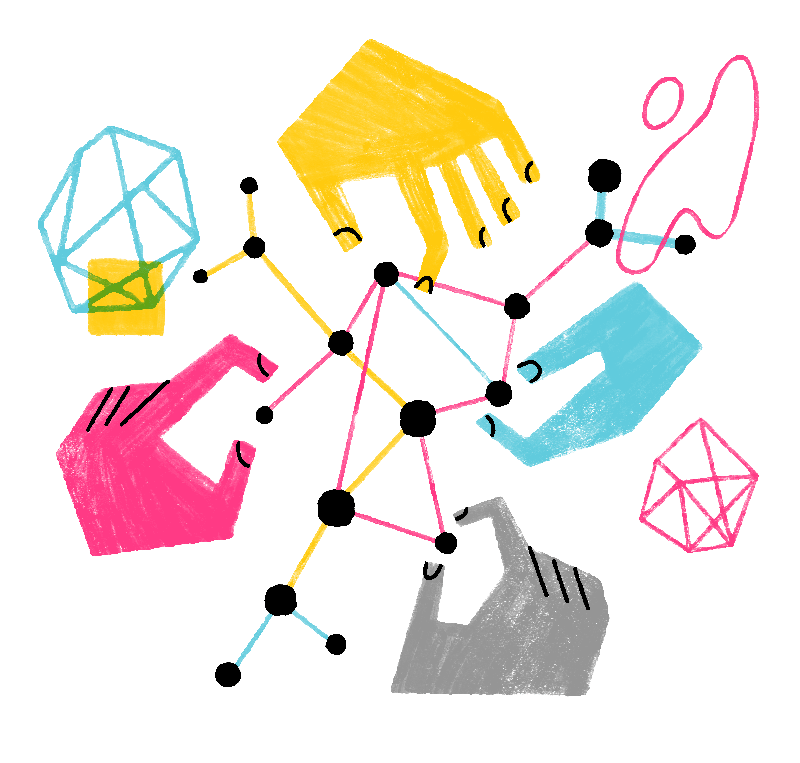Questa funzionalità è sperimentale e viene introdotta agli utenti di Firefox tramite un lancio progressivo. Potrebbe non essere ancora disponibile per tutti gli utenti.
Questa funzionalità è sperimentale e viene introdotta agli utenti di Firefox tramite un lancio progressivo. Potrebbe non essere ancora disponibile per tutti gli utenti.Indice dei contenuti
Creare un gruppo di schede

- Selezionare una scheda dalla barra delle schede (verticale o orizzontale).
- Trascinare la scheda su un'altra scheda finché non si visualizza un'area evidenziata, quindi rilasciarla.
- Si avrà quindi la possibilità di assegnare un nome al gruppo e di scegliere un colore. Questi possono essere modificati in qualsiasi momento.
La barra delle schede mostrerà il gruppo con la sua etichetta insieme con le schede in esso contenute e sottolineate dal colore assegnato al gruppo, oppure bordate da una linea colorata se si utilizzano le schede verticali.
È possibile fare clic sull'etichetta del gruppo per comprimerlo oppure fare di nuovo clic sull'etichetta per espandere il gruppo e visualizzare le schede al suo interno.
Aggiungere una scheda a un gruppo di schede
- Se non è stato ancora creato alcun gruppo:
- Fare clic con il tasto destro del mouseTenere premuto il tasto control facendo clic una scheda e selezionare .
- Si visualizzerà un pannello in cui si potrà assegnare un nome al gruppo e scegliere un colore.
- Per ora, il gruppo conterrà solo quella scheda.
- Se sono già stati creati dei gruppi:
- Fare clic con il tasto destro del mouseTenere premuto il tasto control facendo clic una scheda e selezionare per visualizzare le opzioni.
- Selezionare per creare un nuovo gruppo, oppure scegliere un gruppo esistente.
- È anche possibile trascinare semplicemente una scheda in un gruppo espanso sulla barra delle schede.
Rimuovere una scheda da un gruppo
Selezionare la scheda che si desidera rimuovere dal gruppo e trascinarla fuori dal gruppo in una posizione diversa sulla barra delle schede.
È anche possibile rimuovere una scheda da un gruppo facendo clic con il tasto destro del mousetenendo premuto il tasto control mentre si fa clic su una scheda in un gruppo e selezionando .
Quando si rimuovono tutte le schede da un gruppo, il gruppo di schede viene eliminato.
Spostare una scheda da un gruppo a un altro
Fare clic con il tasto destro del mouseTenere premuto il tasto control facendo clic una scheda e selezionare per selezionare un altro gruppo esistente.
È anche possibile trascinare semplicemente una scheda in un altro gruppo espanso sulla barra delle schede.
Gestire un gruppo di schede
Fare clic con il tasto destro del mouseTenere premuto il tasto control facendo clic sull'etichetta di un gruppo per visualizzare le opzioni per quel gruppo di schede:
- È possibile cambiare il nome e il colore del gruppo di schede.
- : aggiungerà una nuova scheda al gruppo selezionato.
- : aprirà quel gruppo in una nuova finestra di Firefox.
- : salverà e chiuderà il gruppo in modo che si possa riaprirlo dal menu a discesa visualizzato dopo aver fatto clic sull'icona
 (Elenco di tutte le schede) posizionata in alto a destra sulla barra degli strumenti (
(Elenco di tutte le schede) posizionata in alto a destra sulla barra degli strumenti ( se si utilizzano le schede verticali).
se si utilizzano le schede verticali).
- Se lo si desidera, quell'icona può essere rimossa dalla barra degli strumenti (leggere l'articolo Come personalizzare la Barra degli strumenti).
- : manterrà le schede aperte, ma non più raggruppate.
- : eliminerà il gruppo. Tutte le schede del gruppo verranno chiuse.
Problemi relativi ai gruppi di schede
- I gruppi di schede creati quando si utilizza la modalità di Navigazione anonima verranno eliminati quando si chiude la finestra della Navigazione anonima.
- Se le proprie schede vengono raggruppate o separate in modo imprevisto, potrebbe dipendere da un problema di compatibilità con un'estensione relativa alle schede.